Konfigurieren ihrer fingerabdruck-id – Huawei P9 Lite Benutzerhandbuch
Seite 23
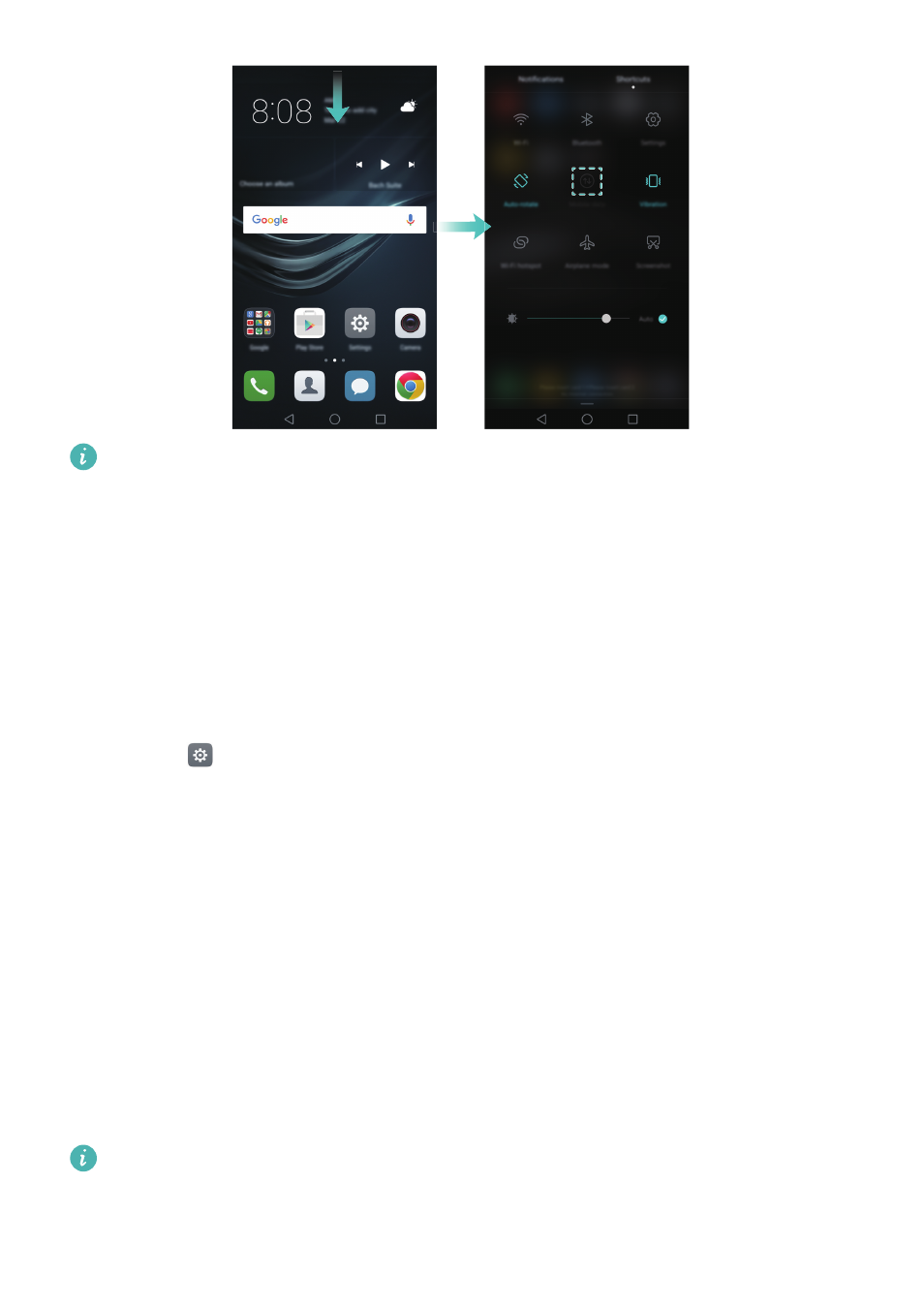
Erstmalige Verwendung und Ersteinrichtung
16
Deaktivieren Sie mobile Daten, wenn Sie sie nicht benötigen, um Akkuleistung zu sparen und
die Datennutzung zu reduzieren.
Konfigurieren Ihrer Fingerabdruck-ID
Verwenden Sie den Fingerabdrucksensor, um den Bildschirm zu entsperren, auf den Safe und die
App-Sperre zuzugreifen und Zahlungen in Drittanwendungen zu autorisieren.
Um die Sicherheit zu erhöhen und sicherzustellen, dass Sie trotzdem auf Ihre Daten zugreifen
können, falls Ihr Telefon Ihren Fingerabdruck nicht erkennen sollte, müssen Sie bei der
Konfiguration der Funktion zum Entsperren per Fingerabdruck ein Sicherungskennwort festlegen.
1
Öffnen Sie
Einstellungen und berühren Sie Fingerabdruck-ID >
Fingerabdruckverwaltung.
2
Wählen Sie PIN oder Passwort aus und befolgen Sie dann die Anweisungen auf dem
Bildschirm, um ein Kennwort für die Bildschirmsperre festzulegen.
3
Sobald Sie ein Kennwort konfiguriert haben, berühren Sie Neuer Fingerabdruck, um Ihren
Fingerabdruck hinzuzufügen.
4
Legen Sie Ihre Fingerspitze auf den Fingerabdrucksensor. Drücken Sie leicht auf den Sensor, bis
Ihr Telefon vibriert. Wiederholen Sie diesen Schritt mit unterschiedlichen Bereichen Ihrer
Fingerspitze, bis Ihr Telefon Ihren Fingerabdruck erfolgreich hinzugefügt hat.
5
Sobald Sie Ihren Fingerabdruck hinzugefügt haben, berühren Sie OK.
Deaktivieren Sie auf dem Bildschirm Fingerabdruckverwaltung den Schalter Entsperren des
Bildschirms, um die Entsperrung per Fingerabdruck zu deaktivieren.
Um einen Fingerabdruck zu löschen, wählen Sie den gewünschten Fingerabdruck auf dem
Bildschirm Fingerabdruckverwaltung aus und berühren Sie Löschen. Befolgen Sie dann die
Anweisungen auf dem Bildschirm.